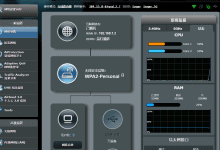V2ray教程系列:Windows系统V2rayN配置教程
下述V2rayN教程所涉及的内容,如看不懂的,建议放弃
由于软件的版本会经常更新,界面和功能会略有调整和改变,有时是名称变化或者是功能增减,但都是大同小异,教程所显示并非最新版本的截图,请自行学习。V2rayN配置教程
如果你是使用chrome浏览器,需要先对浏览器进行设置,并安装插件方可使用,具体步骤参见 这里
如果你是使用Windows系统中Firefox、Edge(IE)浏览器,需要先对浏览器进行设置,具体步骤参见 这里
阅读本教程的前提:
1.已有服务端信息;
2.下载好V2RayN;
具体步骤:
1. 安装客户端:找到下载好的安装程序,选一个合适的目录解压(不建议放在C盘的”Program Files”文件夹下,会有权限问题),不要直接双击压缩文件里打开!
2. 双击V2rayN-Core文件夹内的“V2RayN.exe”,程序启动后托盘上会出现图标(托盘就是桌面右下角,显示时间输入法那里)。
(如果程序没有反应或者提示停止运行或无法启动,托盘下也没有出现图标,请先更新系统并安装 .NET Framework 4.7.2 和 Microsoft Visual C++ 2015 Redistributable (x86) 再重新打开;)

3. 点击系统托盘的V2RayN图标,会弹出程序主界面:

4. 如果你是 飞吧 的注册用户,并且已经购买套餐,可以直接使用飞吧的订阅地址批量添加节点,忽略下面这个步骤,请直接跳转到第5步;
现在说下怎么手动添加节点的,点“服务器”下拉菜单中的添加“vmess”服务器,出现下面的界面:
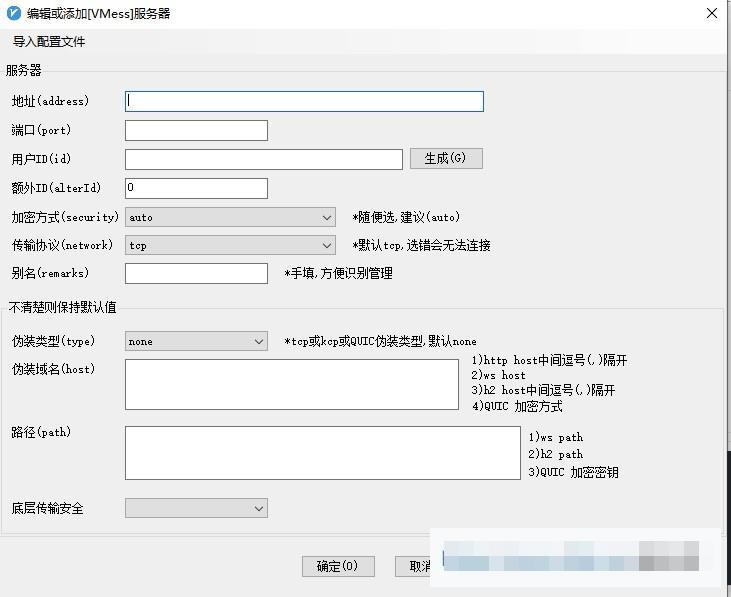
根据服务端信息填写服务器地址(域名或ip)、端口、用户id、额外id,这几项非常重要!加密方式一般都是auto,传输协议一般是tcp。别名随便写就可以,比如“洛杉矶不限流量”。如果使用了伪装等高级技术,需要选择伪装类型(ws伪装类型选none),伪装域名填写配置的主机名,输入伪装路径,底层传输安全选择tls,allowinsecure选择true(没使用伪装不要动这些参数!)
如果你是飞吧的用户,上述信息也可以登录后台后在左侧“节点列表”里,点击相应的节点后获取。
5、如果服务端信息是通过订阅获取的,依次点击软件上方“订阅”— 在下拉框的“订阅设置”— 在弹框中点击“添加”— 输入订阅网址,然后按确定。
订阅地址从哪里获取:(如果你是飞吧的注册用户,并且已经购买服务套餐,请从这里登录你的账号,在用户中心复制订阅地址)
服务器信息配置好后,主界面下方会出现日志信息:

如果系统防火墙弹出提示,选择“允许访问”。
配置没问题且服务器网络通畅的话,接下来就可以打开浏览器愉快的访问外网了。
注意,从v4.2开始,界面有了一些变化,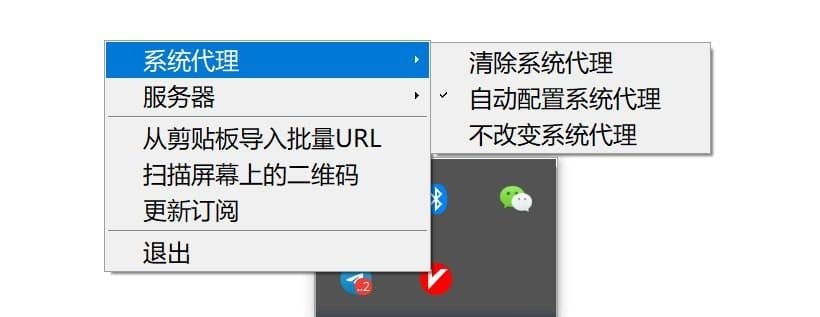
1、清除代理:关闭代理模式,显示浅蓝色
2、不改变系统代理:保持系统代理,也就是不对Windows系列“网络和Internet”-“代理”中的代理配置进行修改,显示紫色
3、自动配置代理:全局模式,显示红色,默认选择全局模式
V2rayN配置教程如何切换节点:
在使用过程中,如果需要切换使用其他节点,只需要在节点列表里选择你希望连接的节点,然后点击鼠标右键,选择“设为活动服务器”即可:
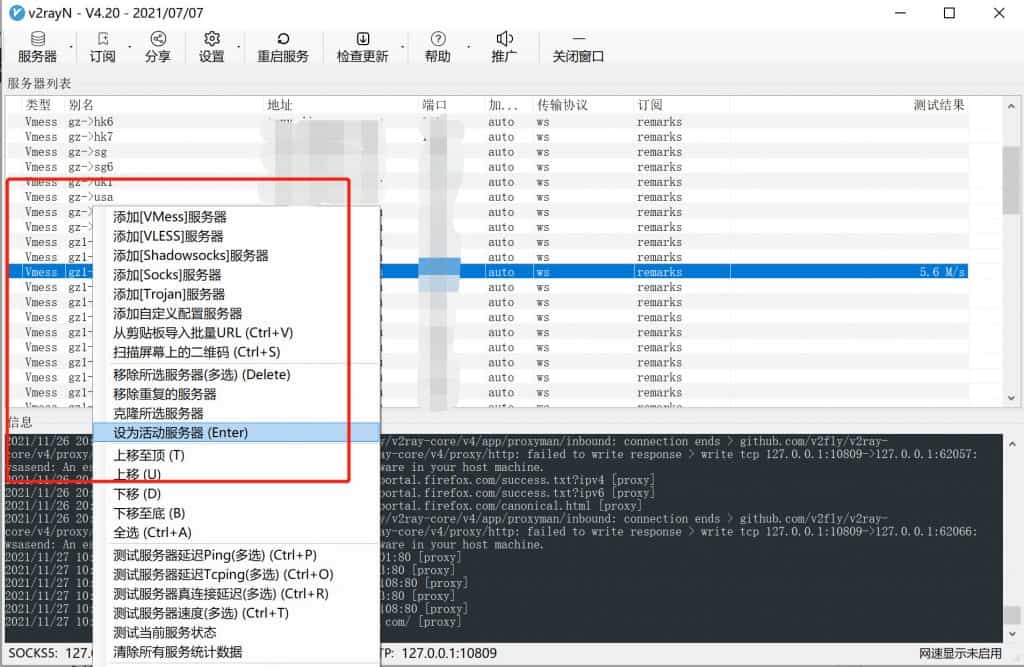
再强调一遍:
如果你是使用chrome浏览器,需要先对浏览器进行设置,并安装插件方可使用,具体步骤参见 这里
如果你是使用Windows系统中Firefox、Edge(IE)浏览器,需要先对浏览器进行设置,具体步骤参见 这里
以下为进阶设置:
6. 点击主界面上的“参数设置”(V2rayN 4.0开始变成“参数” ,右边下拉框中找到“参数设置”),在“Core:基础设置”中将“Http代理”选择“开启PAC,并自动配置PAC(PAC模式)”;需要隐藏真实ip,或者某些网站打不开,可使用全局模式(也可以右键托盘图标,在”Http代理“中选择):
(V2rayN 4.0开始移除了PAC模式,HTTP代理选项没有了,此步骤可略过)如果仍然希望实现之前的PAC代理模式,请参考 这里 设置

7. 接着点击“Core:路由设置”,域名策略选“AsIS”,然后点击“一键设置默认自定义路由规则”,然后点击下方的“确定”完成设置:
V2rayN 4.0开始,此菜单在“设置”下拉菜单中的“路由设置”中
最新版V2rayN没有一键设置默认自定义路由规则,请右键桌面右下角V2rayN的图标,选择“系统代理”->“自动配置系统代理”、“路由”->“绕过大陆”,等同于旧版的PAC模式
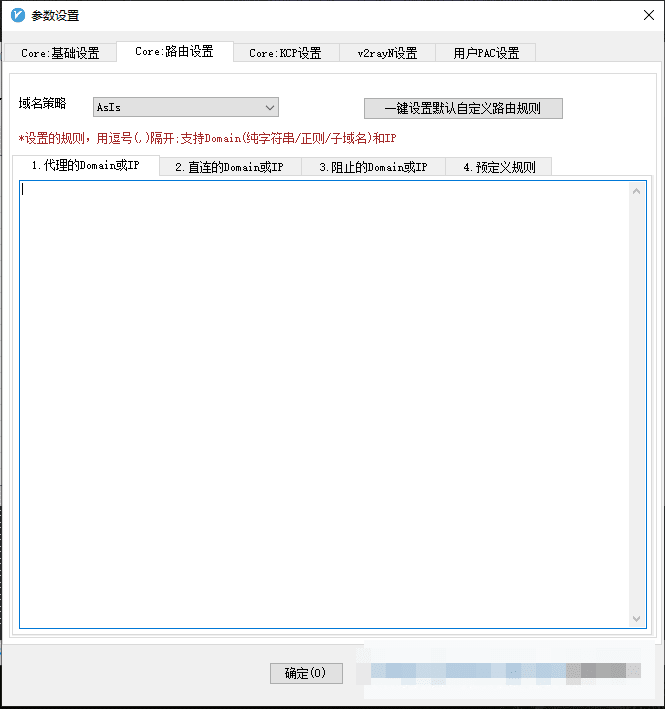
v2rayN选择路由策略
特别注意:对于VLESS+TCP+XTLS组合,v2rayN客户端需要如下设置才能正常使用:
使用v2rayN 3.29版本,可以从这里下载:https://www.xialeyebudu.tk/Software/v2ray/Windows/v2rayN-v3.29.zip- 使用最新版v2rayN,“设置”-》“参数设置”-》”v2rayN设置“,Core类型选择”Xray_core“
对于VLESS+TCP+XTLS组合,使用最新版v2rayN但未选择Xray_core,将无法上网;查看服务端日志,会发现许多“[Warning] [1564266233] v2ray.com/core/app/proxyman/inbound: connection ends > v2ray.com/core/proxy/vless/inbound: failed to find the default “alpn” config” 的提示